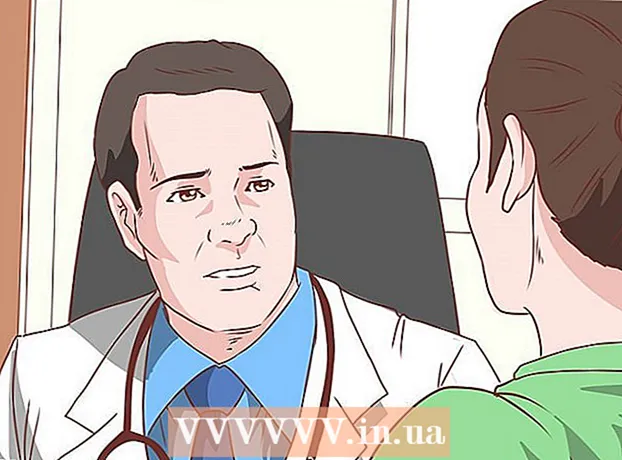Муаллиф:
Robert Simon
Санаи Таъсис:
23 Июн 2021
Навсозӣ:
1 Июл 2024

Мундариҷа
Шумо метавонед дискҳои худро бо ёрии утилитаи диск, ки бо Ubuntu дохил карда шудааст, формат кунед. Агар ин утилитаи диск хатогиҳо кунад ё қисмате вайрон шуда бошад, шумо инчунин метавонед GParted -ро барои формат кардани диск истифода баред. Шумо инчунин метавонед GParted -ро барои тағир додани андозаи бахшҳои мавҷуда истифода баред, то ки шумо аз фазои холии диски худ бахши дуввум эҷод кунед.
Ба қадам
Усули 1 аз 2: Формати зуд
 Барномаи Дискҳоро кушоед. Шумо метавонед ин зуд бо кушодани панели ва ёфт дискҳо чопкунӣ. Шарҳи ҳамаи дискҳои пайвастшуда дар тарафи чапи экран нишон дода мешавад.
Барномаи Дискҳоро кушоед. Шумо метавонед ин зуд бо кушодани панели ва ёфт дискҳо чопкунӣ. Шарҳи ҳамаи дискҳои пайвастшуда дар тарафи чапи экран нишон дода мешавад. 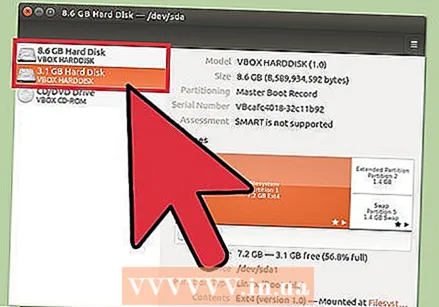 Драйверо, ки формат кардан мехоҳед, интихоб кунед. Ҳоло ҳамаи дискҳои шумо дар чорчӯбаи чап оварда шудаанд. Эҳтиёт бошед, ки шумо кадом дискро интихоб мекунед, зеро вақте ки шумо онро формат мекунед, ҳама чиз дар он ҳузф хоҳад шуд.
Драйверо, ки формат кардан мехоҳед, интихоб кунед. Ҳоло ҳамаи дискҳои шумо дар чорчӯбаи чап оварда шудаанд. Эҳтиёт бошед, ки шумо кадом дискро интихоб мекунед, зеро вақте ки шумо онро формат мекунед, ҳама чиз дар он ҳузф хоҳад шуд. 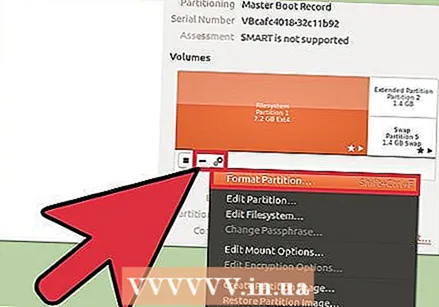 Редукторро клик кунед ва "-ро интихоб кунедҚисми формат ". Ин равзанаи навро барои танзими системаи файлӣ боз мекунад.
Редукторро клик кунед ва "-ро интихоб кунедҚисми формат ". Ин равзанаи навро барои танзими системаи файлӣ боз мекунад.  Системаи файлиро, ки мехоҳед истифода баред, интихоб кунед. Менюи "Намуди" -ро клик кунед ва системаи файлии истифодашударо интихоб кунед.
Системаи файлиро, ки мехоҳед истифода баред, интихоб кунед. Менюи "Намуди" -ро клик кунед ва системаи файлии истифодашударо интихоб кунед. - Агар шумо хоҳед, ки драйвро барои интиқоли файлҳо байни компютерҳои Linux, Mac ва Windows, инчунин аксари дастгоҳҳое, ки захираи USB-ро дастгирӣ мекунанд, истифода баред, "FAT" -ро интихоб кунед.
- Агар шумо танҳо драйвро дар компютери Linux-и худ истифода кардан хоҳед, "Ext4" -ро интихоб кунед.
- Агар шумо танҳо драйвро дар Windows истифода кардан хоҳед, "NTFS" -ро интихоб кунед.
 Ҳаҷми дискро номбар кунед. Шумо метавонед номеро барои ҳаҷми форматшуда дар майдони холӣ ворид кунед. Ин фарқ кардани дискҳои васлшударо осон мекунад.
Ҳаҷми дискро номбар кунед. Шумо метавонед номеро барои ҳаҷми форматшуда дар майдони холӣ ворид кунед. Ин фарқ кардани дискҳои васлшударо осон мекунад. 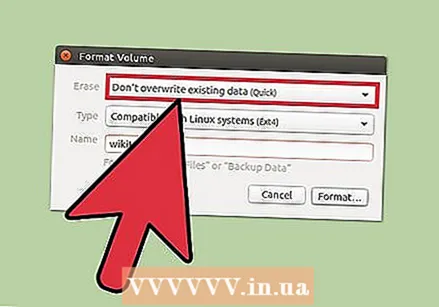 Нишон диҳед, ки оё шумо драйвро бехатар тоза кардан мехоҳед ё не. Бо нобаёнӣ, маълумот дар диск тавассути форматкунӣ нест карда мешавад, аммо аз нав навишта намешавад. Агар шумо хоҳед, ки мундариҷаро бехатар тоза кунед, аз менюи "Кӯр кардан" "Навиштани маълумоти мавҷуда бо сифрҳо" -ро интихоб кунед. Форматкунӣ сусттар хоҳад шуд, аммо дар натиҷа мукаммалтар.
Нишон диҳед, ки оё шумо драйвро бехатар тоза кардан мехоҳед ё не. Бо нобаёнӣ, маълумот дар диск тавассути форматкунӣ нест карда мешавад, аммо аз нав навишта намешавад. Агар шумо хоҳед, ки мундариҷаро бехатар тоза кунед, аз менюи "Кӯр кардан" "Навиштани маълумоти мавҷуда бо сифрҳо" -ро интихоб кунед. Форматкунӣ сусттар хоҳад шуд, аммо дар натиҷа мукаммалтар.  Барои оғоз кардани форматкунӣ тугмаи "Формат" -ро клик кунед. Пеш аз давом додан аз шумо тасдиқ талаб карда мешавад. Форматкунӣ дар дискҳои калонтар каме тӯл мекашад ва агар шумо варианти бехатарро интихоб карда бошед.
Барои оғоз кардани форматкунӣ тугмаи "Формат" -ро клик кунед. Пеш аз давом додан аз шумо тасдиқ талаб карда мешавад. Форматкунӣ дар дискҳои калонтар каме тӯл мекашад ва агар шумо варианти бехатарро интихоб карда бошед. - Агар шумо бо мушкилоти форматкунии диск дучор шавед, GParted-ро тавре, ки дар боби оянда шарҳ дода шудааст, санҷед.
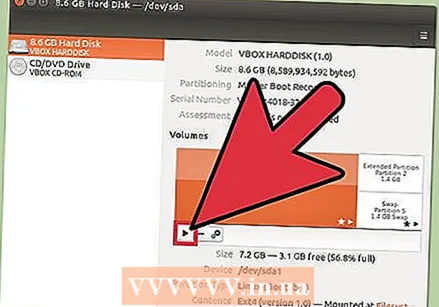 Диски форматшударо насб кунед (насб кунед). Пас аз формат кардани диск, тугмаи "Монтаж" -ро, ки дар поёни ҷадвали Ҳаҷмҳо пайдо мешавад, пахш кунед. Ин қисмро насб мекунад, то системаи файлӣ ба шумо имкон медиҳад, ки маълумотро дар он ҷо нигоҳ доред. Истинодеро, ки барои кушодани драйвер дар файли Explorer пайдо мешавад, клик кунед ё барномаи Files ро кушоед ва дар чаҳорчӯбаи чап драйверро ҷустуҷӯ кунед.
Диски форматшударо насб кунед (насб кунед). Пас аз формат кардани диск, тугмаи "Монтаж" -ро, ки дар поёни ҷадвали Ҳаҷмҳо пайдо мешавад, пахш кунед. Ин қисмро насб мекунад, то системаи файлӣ ба шумо имкон медиҳад, ки маълумотро дар он ҷо нигоҳ доред. Истинодеро, ки барои кушодани драйвер дар файли Explorer пайдо мешавад, клик кунед ё барномаи Files ро кушоед ва дар чаҳорчӯбаи чап драйверро ҷустуҷӯ кунед.
Усули 2 аз 2: Истифодаи GParted
 Терминалро кушоед. Шумо метавонед Терминалро аз панели идоракунӣ ё ба воситаи пахшкунӣ кушоед Ctrl+Alt+Т..
Терминалро кушоед. Шумо метавонед Терминалро аз панели идоракунӣ ё ба воситаи пахшкунӣ кушоед Ctrl+Alt+Т..  GParted насб кунед. Барои насб кардани GParted фармони зеринро ворид кунед. Аз шумо пароле талаб карда мешавад, ки ҳангоми навиштан намоён нахоҳад шуд:
GParted насб кунед. Барои насб кардани GParted фармони зеринро ворид кунед. Аз шумо пароле талаб карда мешавад, ки ҳангоми навиштан намоён нахоҳад шуд: - sudo apt-get install gparted
- Пахш кунед Y вақте ки хоҳиш карданд, ки идома диҳад.
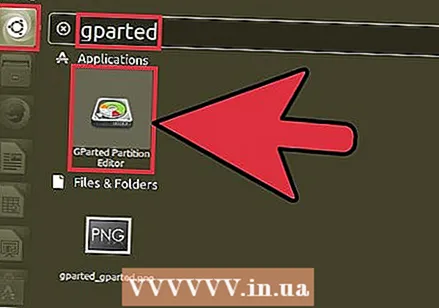 GParted -ро аз панели идоракунӣ оғоз кунед. Панели идораро кушоед ва "gparted" -ро нависед, то "GParted Partition Editor" -ро ёбед. Шумо лавҳаеро мебинед, ки бояд қисмҳои ҷории дискро нишон диҳад ва фазои озодро дар ҳар яке нишон диҳад.
GParted -ро аз панели идоракунӣ оғоз кунед. Панели идораро кушоед ва "gparted" -ро нависед, то "GParted Partition Editor" -ро ёбед. Шумо лавҳаеро мебинед, ки бояд қисмҳои ҷории дискро нишон диҳад ва фазои озодро дар ҳар яке нишон диҳад.  Драйверо, ки формат кардан мехоҳед, интихоб кунед. Барои интихоби драйверо, ки формат кардан мехоҳед, менюи афтандаро дар кунҷи болоии рост пахш кунед. Агар шумо боварӣ надоред, ки кадомеашро интихоб мекунед, андозаи дискро ҳамчун роҳнамо истифода баред.
Драйверо, ки формат кардан мехоҳед, интихоб кунед. Барои интихоби драйверо, ки формат кардан мехоҳед, менюи афтандаро дар кунҷи болоии рост пахш кунед. Агар шумо боварӣ надоред, ки кадомеашро интихоб мекунед, андозаи дискро ҳамчун роҳнамо истифода баред. 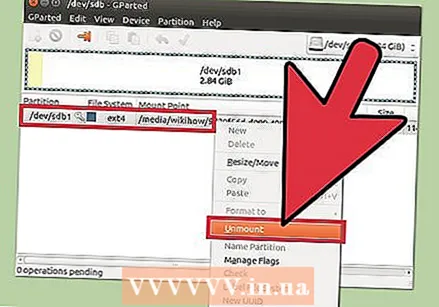 Қисмеро, ки мехоҳед тағир диҳед ё тоза кунед, кушоед (кушоед). Пеш аз он ки шумо бо GParted тағирот ворид кунед, ба шумо лозим аст, ки қисмро аз кӯҳ берун кунед. Қисми аз рӯйхат ё ҷадвалбударо бо тугмаи рости муш пахш кунед ва "Бекор кардан" -ро интихоб кунед.
Қисмеро, ки мехоҳед тағир диҳед ё тоза кунед, кушоед (кушоед). Пеш аз он ки шумо бо GParted тағирот ворид кунед, ба шумо лозим аст, ки қисмро аз кӯҳ берун кунед. Қисми аз рӯйхат ё ҷадвалбударо бо тугмаи рости муш пахш кунед ва "Бекор кардан" -ро интихоб кунед. 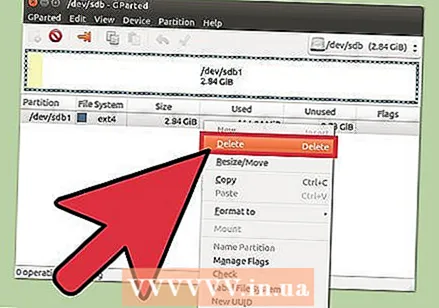 Қисми мавҷударо нест кунед. Ин қисматро нест мекунад ва онро ба ҷои тақсимнашуда табдил медиҳад. Пас шумо метавонед аз он фазо қисмати нав созед ва онро бо системаи файлӣ формат кунед.
Қисми мавҷударо нест кунед. Ин қисматро нест мекунад ва онро ба ҷои тақсимнашуда табдил медиҳад. Пас шумо метавонед аз он фазо қисмати нав созед ва онро бо системаи файлӣ формат кунед. - Қисмате, ки мехоҳед тоза кунед, тугмаи ростро пахш кунед ва "Нест кардан" -ро клик кунед.
 Қисми нав созед. Пас аз кушодани қисмат, фазои ҷудокардаро рост пахш кунед ва "Нав" -ро интихоб кунед. Ин раванди эҷоди бахши навро оғоз мекунад.
Қисми нав созед. Пас аз кушодани қисмат, фазои ҷудокардаро рост пахш кунед ва "Нав" -ро интихоб кунед. Ин раванди эҷоди бахши навро оғоз мекунад.  Андозаи қисматро интихоб кунед. Ҳангоми эҷоди ҳиҷоби нав, шумо метавонед слайдерро нишон диҳед, ки кадом қисми фазои озодро барои он истифода кардан мехоҳед.
Андозаи қисматро интихоб кунед. Ҳангоми эҷоди ҳиҷоби нав, шумо метавонед слайдерро нишон диҳед, ки кадом қисми фазои озодро барои он истифода кардан мехоҳед.  Системаи файлии ҳиҷобро интихоб кунед. Менюи "Системаи файлӣ" -ро барои интихоби формати қисм истифода баред. Агар шумо хоҳед, ки драйвро барои якчанд системаҳои амалиётӣ ва дастгоҳҳо истифода баред, "fat32" -ро интихоб кунед. Агар шумо танҳо драйвро дар Linux истифода кардан хоҳед, "ext4" -ро интихоб кунед.
Системаи файлии ҳиҷобро интихоб кунед. Менюи "Системаи файлӣ" -ро барои интихоби формати қисм истифода баред. Агар шумо хоҳед, ки драйвро барои якчанд системаҳои амалиётӣ ва дастгоҳҳо истифода баред, "fat32" -ро интихоб кунед. Агар шумо танҳо драйвро дар Linux истифода кардан хоҳед, "ext4" -ро интихоб кунед. 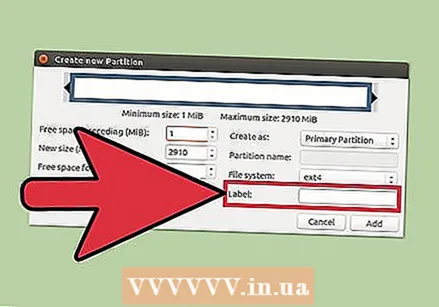 Ҳиҷобро ном кунед. Ин муайян кардани қисматро дар системаи шумо осонтар мекунад.
Ҳиҷобро ном кунед. Ин муайян кардани қисматро дар системаи шумо осонтар мекунад. 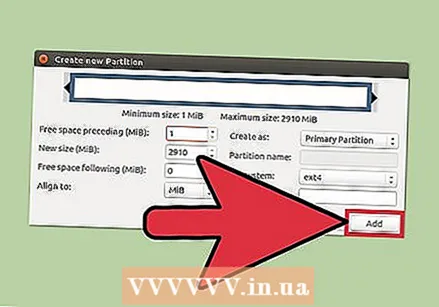 Пас аз ба итмом расонидани конфигуратсия, "Илова" -ро клик кунед. Қисмат ба сатри вироиш дар поёни экран илова карда мешавад.
Пас аз ба итмом расонидани конфигуратсия, "Илова" -ро клик кунед. Қисмат ба сатри вироиш дар поёни экран илова карда мешавад.  Андозаи қисмро тағир диҳед (ихтиёрӣ). Яке аз хусусиятҳои Gparted ин қобилияти коҳиш ё калон кардани бахшҳо мебошад. Шумо метавонед қисматро андозаи худро тағир диҳед, то ки аз фазои озоди ҳосилшуда қисмати нав ташкил карда шавад. Асосан шумо метавонед бо ин як диски якхеларо ба якчанд қисм тақсим кунед. Ин ба ягон маълумот дар диск таъсир намерасонад.
Андозаи қисмро тағир диҳед (ихтиёрӣ). Яке аз хусусиятҳои Gparted ин қобилияти коҳиш ё калон кардани бахшҳо мебошад. Шумо метавонед қисматро андозаи худро тағир диҳед, то ки аз фазои озоди ҳосилшуда қисмати нав ташкил карда шавад. Асосан шумо метавонед бо ин як диски якхеларо ба якчанд қисм тақсим кунед. Ин ба ягон маълумот дар диск таъсир намерасонад. - Ҳиҷоберо, ки тағиротро тағир додан мехоҳед, тугмаи ростро пахш кунед ва "Тағир додан / Ҷойивазкунӣ (Тағир додан / Ҷойивазкунӣ)" -ро интихоб кунед.
- Барои фароҳам овардани фазои пеш аз ё пас аз он, кунҷҳои қисмро кашед.
- Барои тағир додани тағиротҳоятон "Тағирот / Таҳвил" -ро клик кунед. Шумо аз фазои холии дар пайдошуда дастурҳои дар боло овардашударо тақсим карданиед.
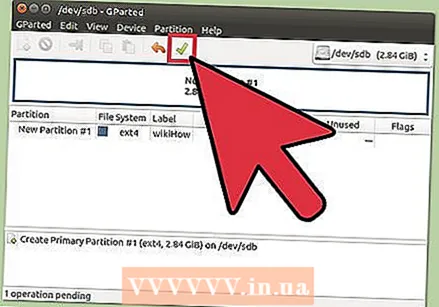 Барои тағир додани худ аломати сабзи сабзро клик кунед. То он даме, ки шумо ин тугмаро пахш накунед, ягон тағироти шумо ба диск татбиқ карда намешавад. Пас аз он, ки шумо онро клик кардед, ҳама қисматҳое, ки шумо муайян кардед, нест карда мешаванд ва шумо ҳамаи маълумотҳояшонро аз даст медиҳед. Пеш аз идома додан, шумо танзимоти дурустро ворид кардаед.
Барои тағир додани худ аломати сабзи сабзро клик кунед. То он даме, ки шумо ин тугмаро пахш накунед, ягон тағироти шумо ба диск татбиқ карда намешавад. Пас аз он, ки шумо онро клик кардед, ҳама қисматҳое, ки шумо муайян кардед, нест карда мешаванд ва шумо ҳамаи маълумотҳояшонро аз даст медиҳед. Пеш аз идома додан, шумо танзимоти дурустро ворид кардаед. - Барои анҷом додани ҳамаи амалиётҳо каме вақт лозим аст, алахусус агар шумо якчанд кор карда истодаед ё ин диски калон аст.
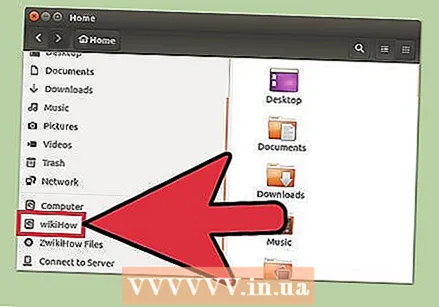 Диски нави форматкардаи худро ёбед. Пас аз ба итмом расонидани раванди форматкунӣ, шумо метавонед GParted -ро баста, диски худро пайдо кунед. Он дар рӯйхати дискҳои барномаи Файлҳо пайдо мешавад.
Диски нави форматкардаи худро ёбед. Пас аз ба итмом расонидани раванди форматкунӣ, шумо метавонед GParted -ро баста, диски худро пайдо кунед. Он дар рӯйхати дискҳои барномаи Файлҳо пайдо мешавад.